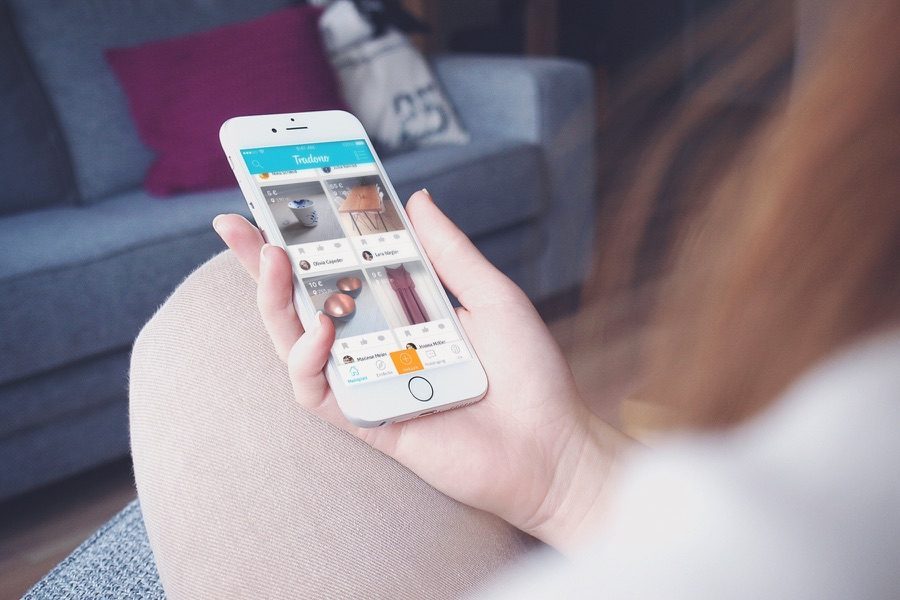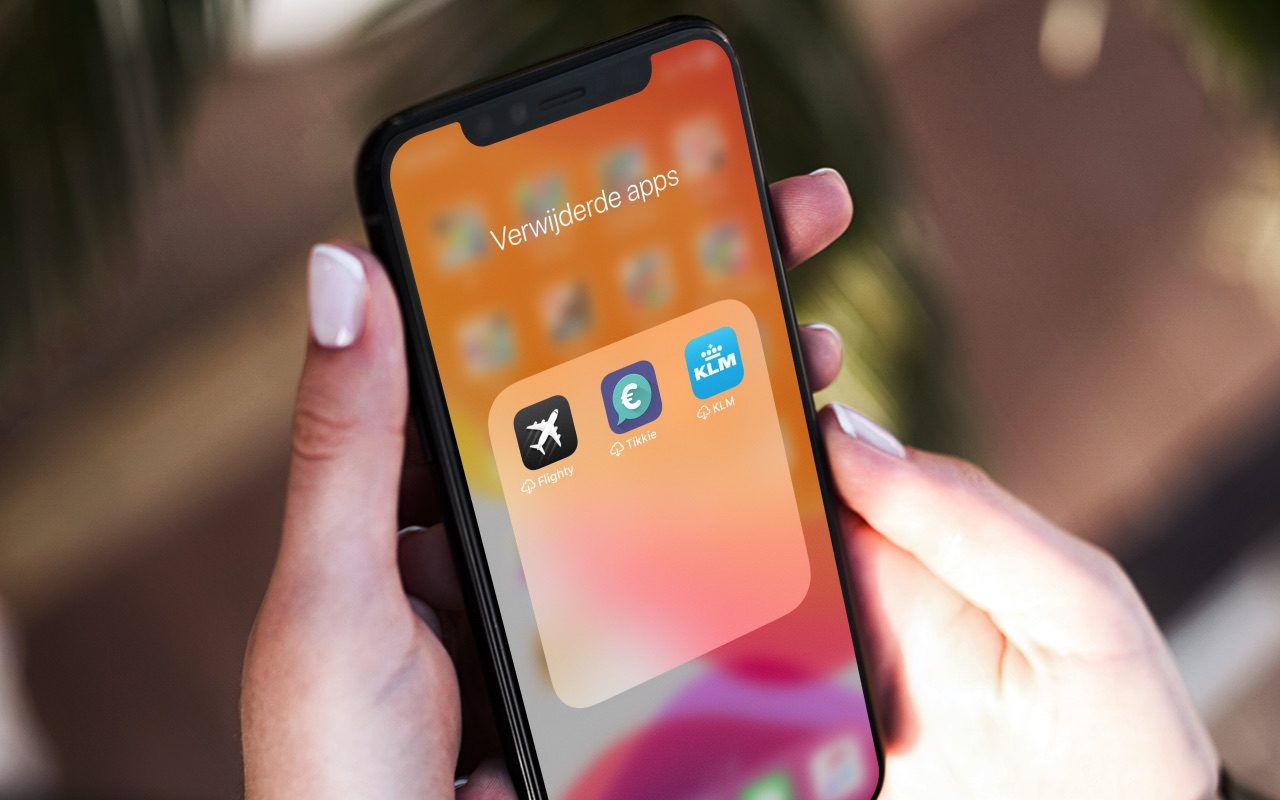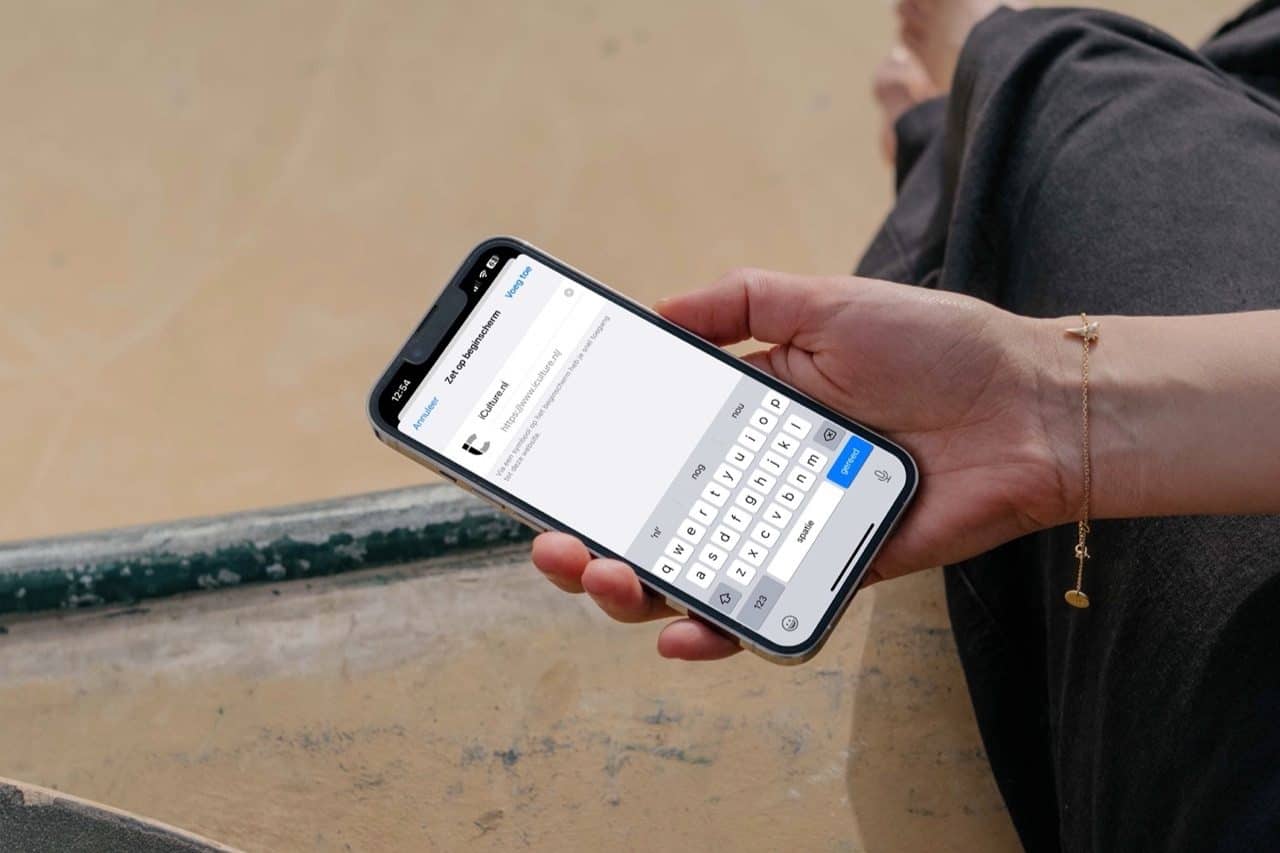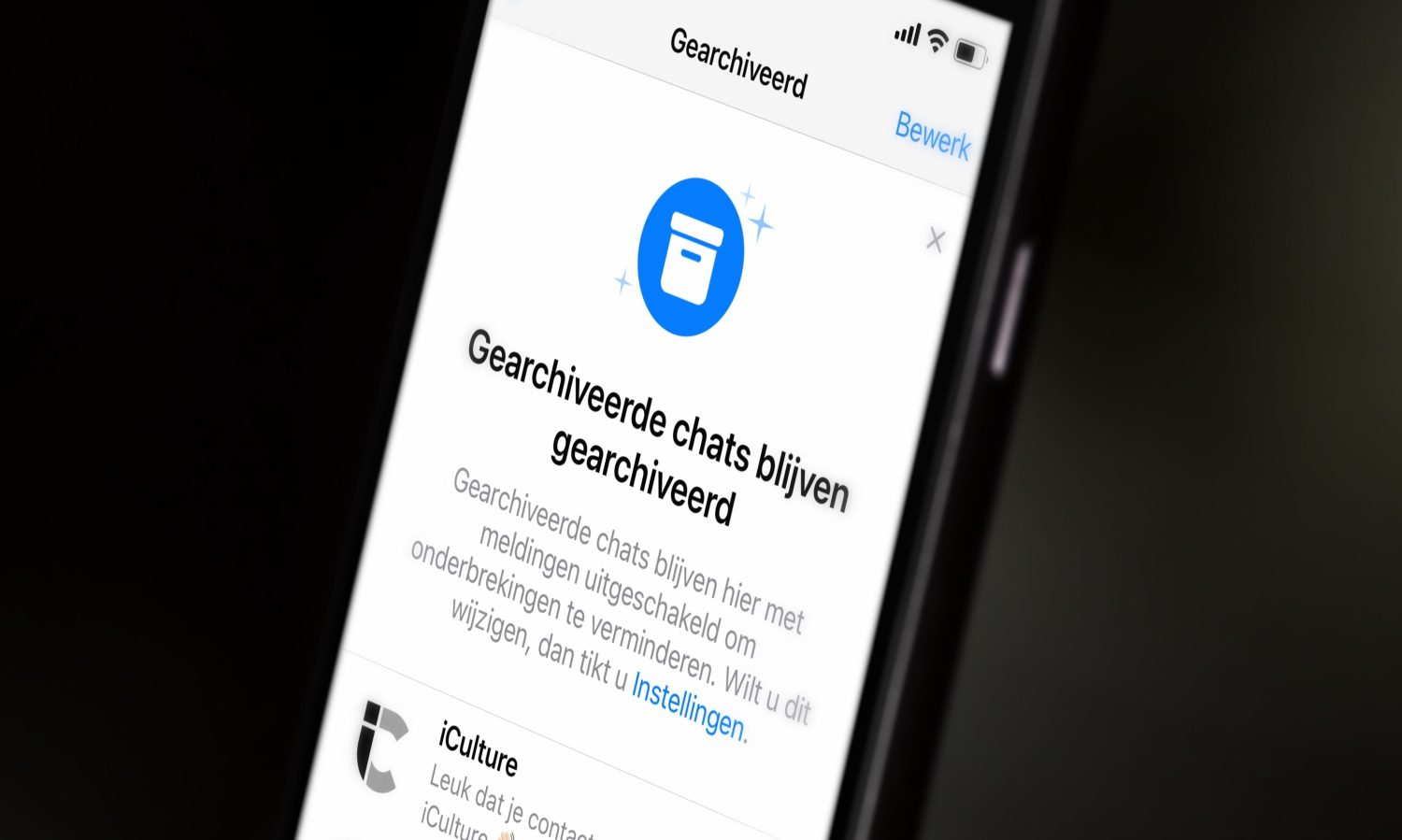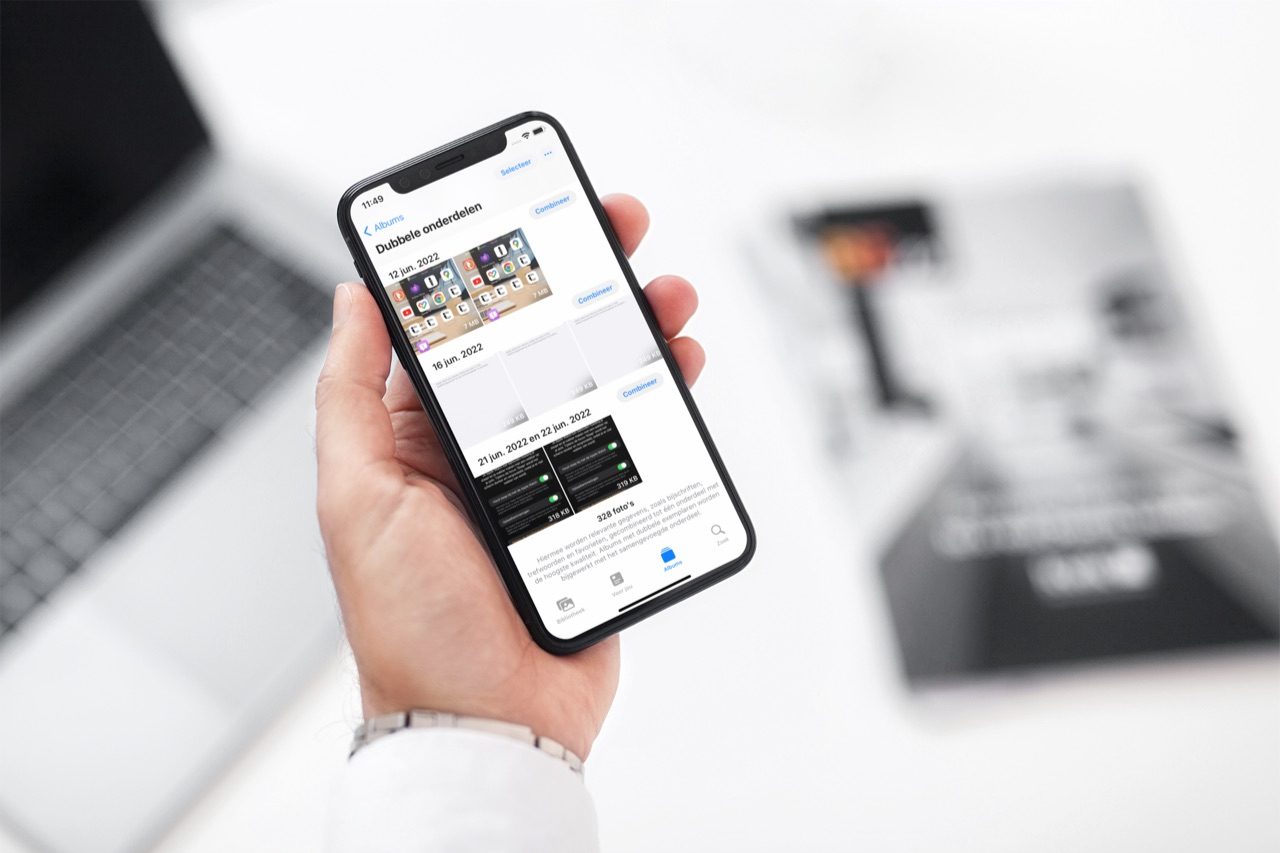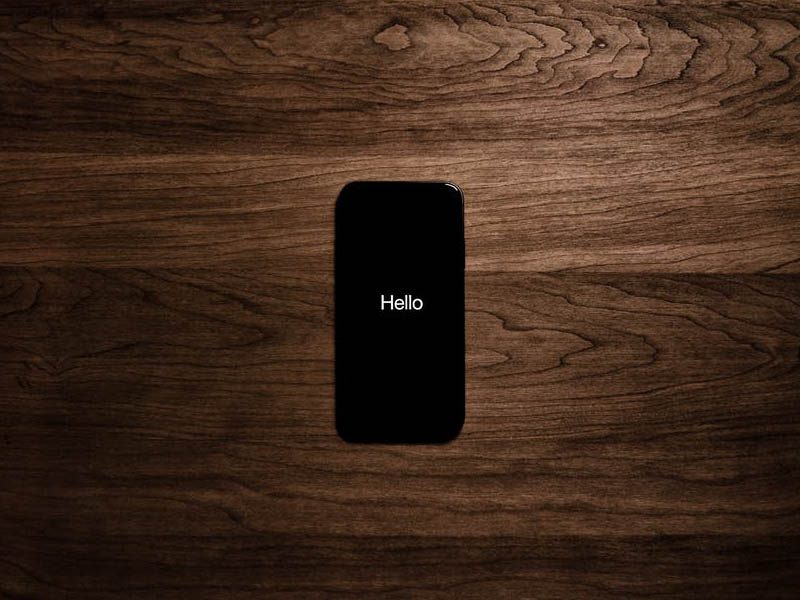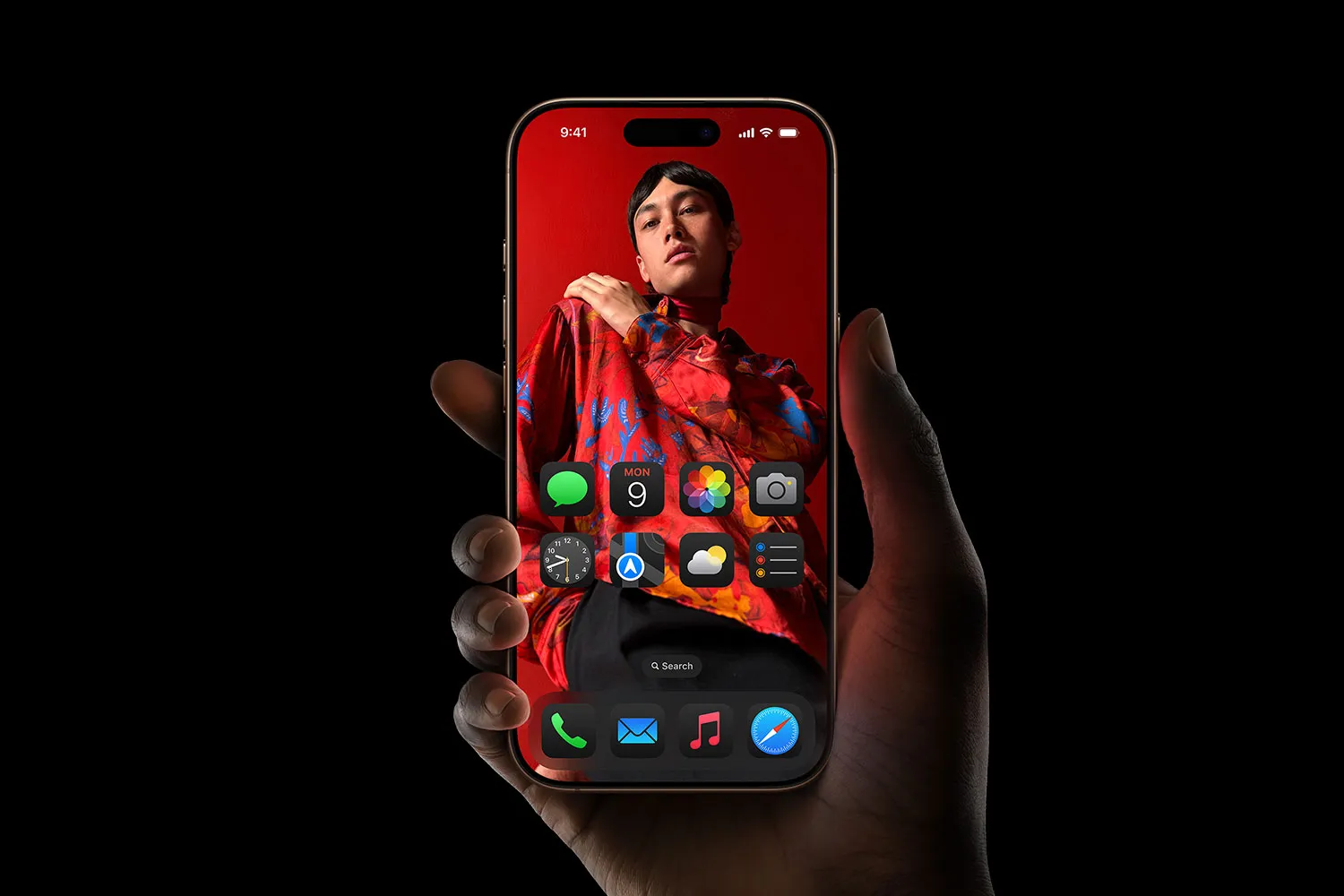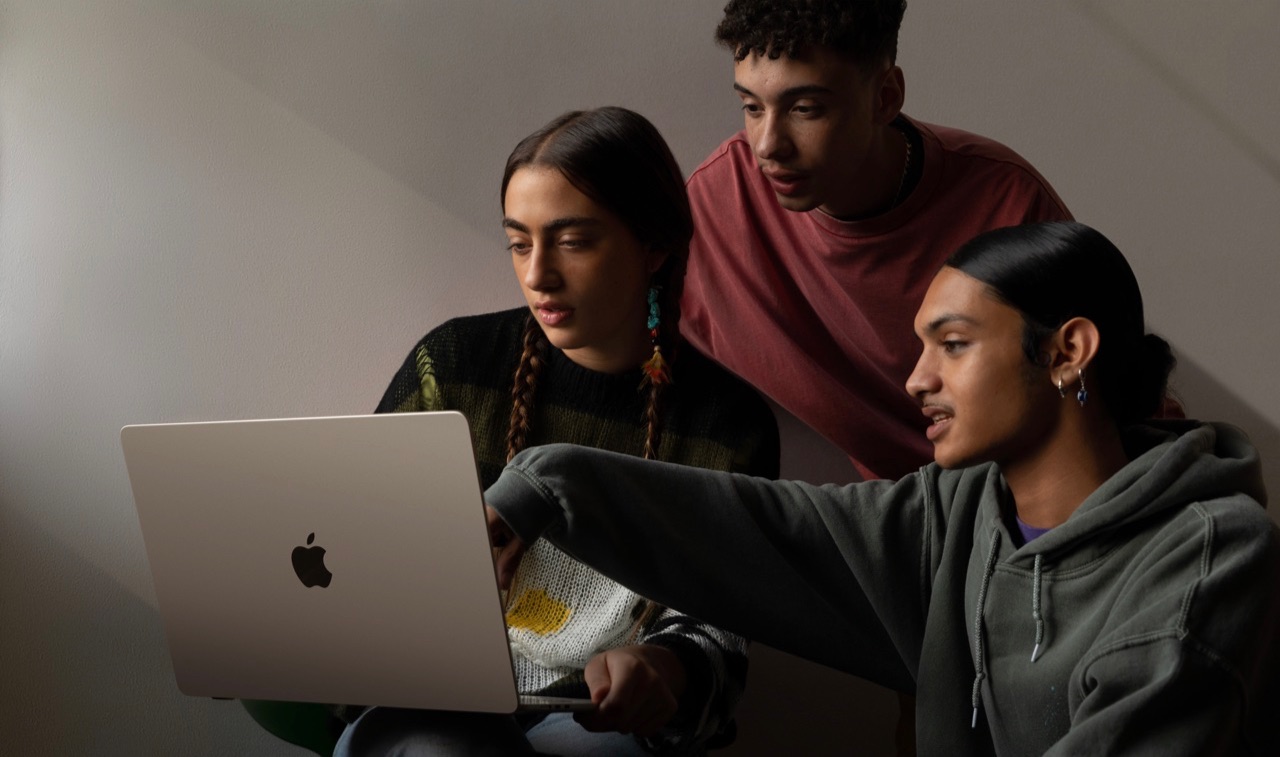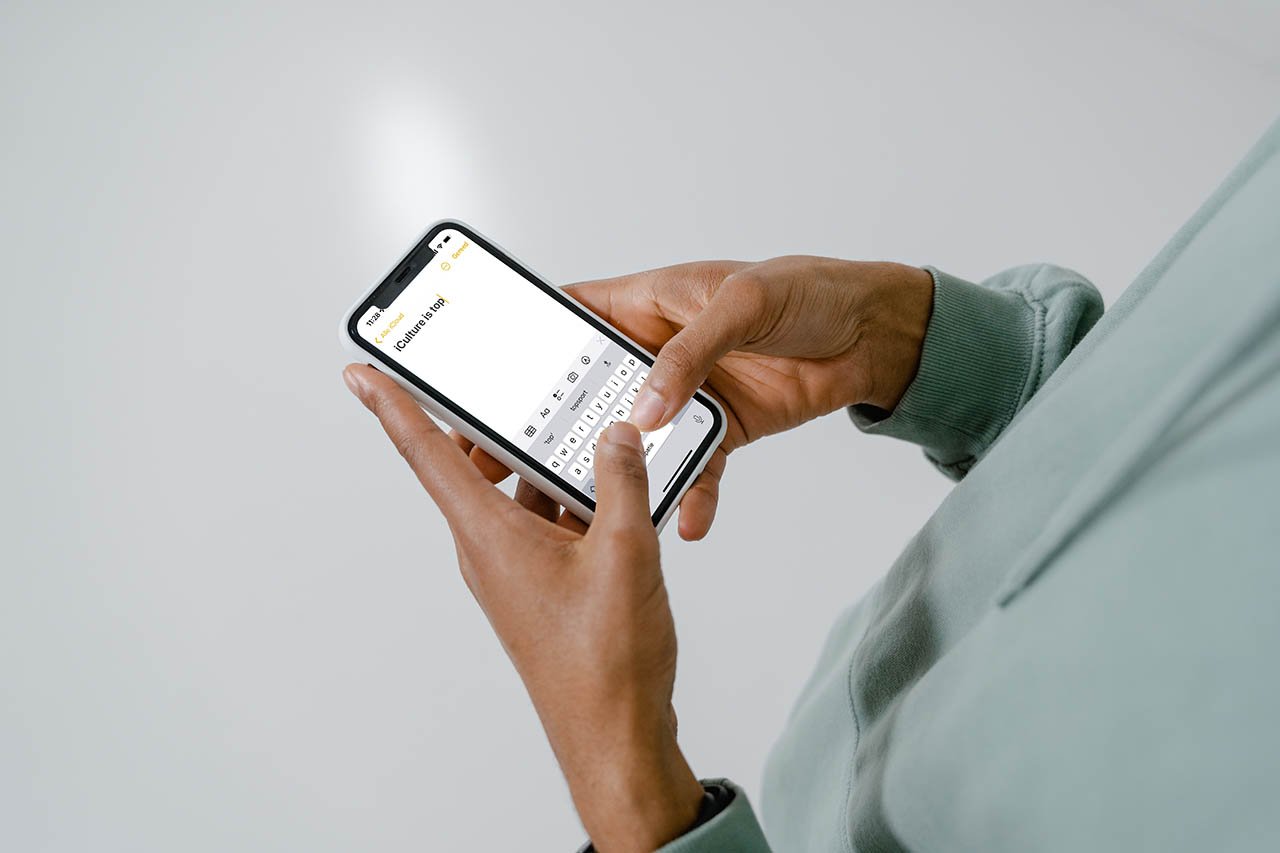Heb je een iPhone met beperkte opslag of gebruik je je toestel heel intensief, dan is de kans groot dat het geheugen vol raakt met bijvoorbeeld foto’s en video’s. Je zou wat apps of games kunnen verwijderen, maar er zijn slimmere manieren om ruimte te winnen. Is je iPhone opslag vol? Met deze handige tips kun je veel iPhone opslagruimte vrijmaken op je iPhone en iPad.
#1 Check welke apps veel ruimte innemen
Sommige apps slaan veel data op. Maar welke apps zijn dan de echte boosdoeners? Dat is gemakkelijk te achterhalen via Instellingen > Algemeen > iPhone opslag. Sommige apps zijn zelf niet zo groot, maar downloaden veel data (zoals Spotify, Netflix of de Podcasts-app) of bevatten veel materiaal dat je er zelf in hebt gezet, zoals chat-apps. Andere apps die ongemerkt veel ruimte in kunnen nemen terwijl je ze nauwelijks gebruikt zijn Garageband en iMovie.
#2 Cache van apps leegmaken
Vaak hoef je een app niet helemaal te wissen. Het opschonen van de cache kan voldoende zijn om meer iPhone opslag vrij te maken. Het gaat hier om tijdelijke informatie die offline wordt bewaard, maar die je niet direct nodig hebt. Het zorgt ervoor dat apps sneller reageren, maar ze nemen ook veel iPhone-opslaggeheugen in beslag. Je kunt dit oplossen door de cache te wissen van Safari en andere apps.
#3 Verwijder overbodige apps
Staat je iPhone vol met apps die je eigenlijk niet gebruikt? Er zijn altijd wel een paar apps of games waar je nooit meer naar omkijkt. Probeer voor elke taak zoveel mogelijk één app te vinden en installeer alleen de apps die je echt nodig hebt. De rest ruim je op. Met onze applijsten vind je gemakkelijk de beste weer-app of de beste navigatie-app. Voor elke categorie hebben we wel een dergelijke lijst!
Je kunt ook apps automatisch laten ‘verwijderen’ als je ze bepaalde tijd niet gebruikt. Ze verdwijnen dan alleen visueel uit beeld, want de data blijft gewoon bewaard. Je kunt de app op een later moment weer uit de App Store downloaden en hebt dan alle data meteen weer terug. Zo stel je het in:
- Open de Instellingen-app op je iPhone of iPad.
- Ga naar App Store.
- Zet de schakelaar aan bij Ruim apps op.
#4 Gebruik een webapp
Sommige apps heb je niet dagelijks nodig. Denk bijvoorbeeld aan de app van je krant, die je ook via de mobiele website zou kunnen gebruiken. Er zijn ook apps die vaak problemen geven, zoals de Facebook-app: deze slurpt ongemerkt je iPhone-batterij leeg en verzamelt data over je gebruik.
Vaak zijn mobiele websites net zo goed: als je Facebook maar zelden gebruikt zou je de dienst ook via de mobiele browser kunnen raadplegen. Hetzelfde geldt voor locatie- en openbaar vervoer-info: dit kun je vaak ook via Google vinden, zodat je geen aparte app nodig hebt. Ook iCulture heeft een eigen web-app voor je beginscherm, inclusief ondersteuning voor pushmeldingen.
#5 iMessage opruimen
Bij veel mensen neemt de iMessage Berichten-app ongemerkt veel iPhone opslagruimte in beslag, vooral als je regelmatig foto’s en video’s met mensen uitwisselt. Ga naar Instellingen > Algemeen > iPhone opslag > Berichten om te zien hoeveel ruimte de Berichten-app inneemt. Je kunt eerst beginnen met het opruimen van je Topgesprekken. Dit zijn de personen/groepen waarmee je het meest foto’s en video’s uitwisselt. Ook kun je per type content kijken of er iets opgeruimd kan worden. De grootste foto- en videobestanden staan bovenaan.
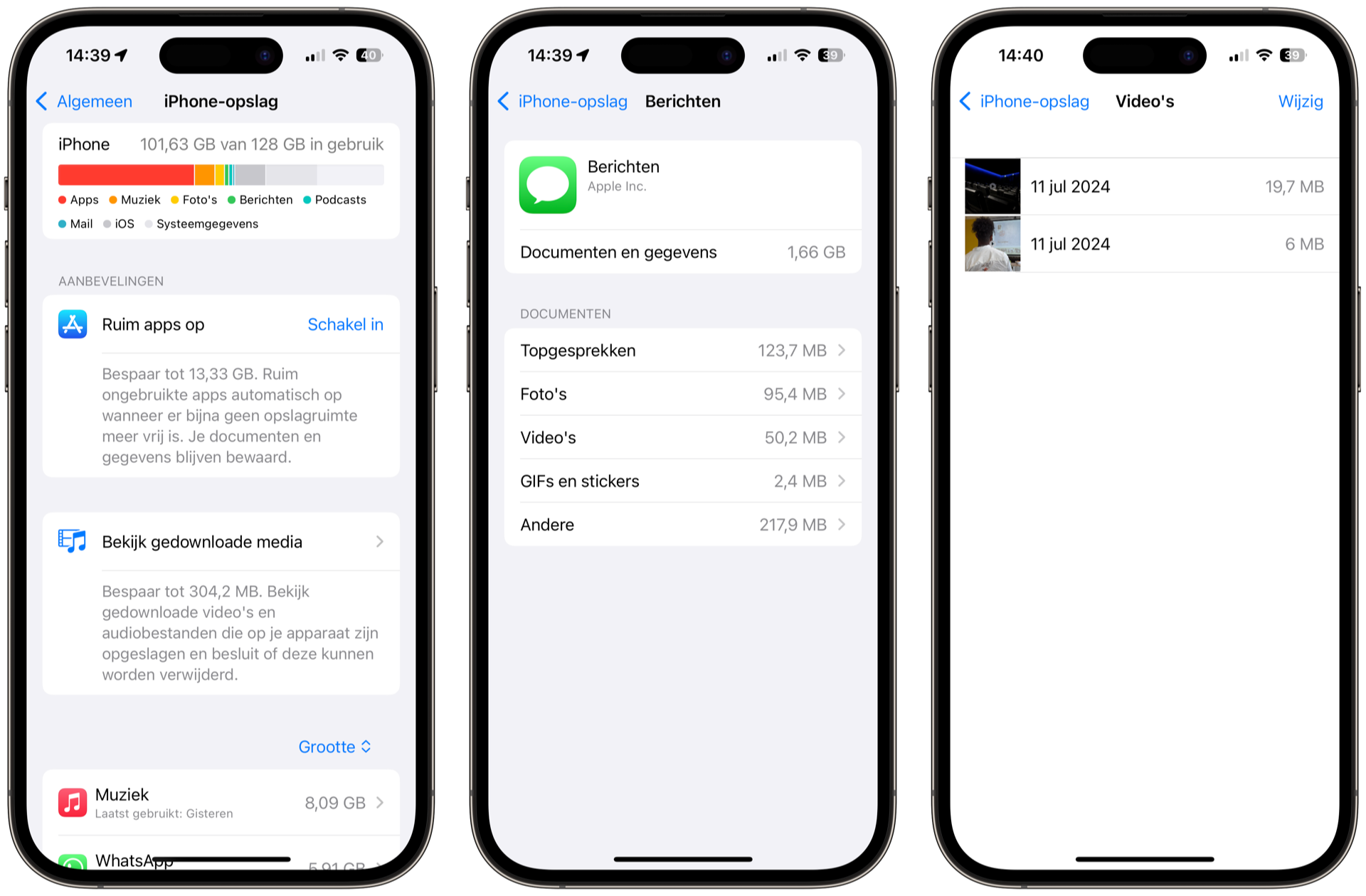
Soms zijn het maar een paar MB’s, maar het kan ook gaan om meerdere GB’s. Je kunt ook aangeven dat iMessage-content automatisch verwijderd moet worden, zodat je er geen omkijken naar hebt. Je raakt dan uiteraard wel gesprekken kwijt, al is dat lang niet altijd een probleem.
Als je veel gebruikmaakt van iMessage en veel grote bijlagen verstuurd, kun je beter kiezen om Berichten in iCloud in te schakelen. Hierdoor staan al je berichten, foto’s, documenten en audio-opnames die via iMessage gedeeld zijn end-to-end versleuteld in iCloud. Hierdoor nemen ze minder ruimte in op je iPhone zelf, want alle informatie wordt gewoon uit je iCloud-account gehaald. Je hebt dan alsnog alle gesprekken bij je, maar zonder dat dit ten koste gaat van je iPhone-opslag. Hou er wel rekening mee dat je hiervoor voldoende iCloud-opslag nodig hebt.
#6 WhatsApp opruimen
Wat voor iMessage geldt, geldt uiteraard ook voor WhatsApp en allerlei andere berichtendiensten. Ook daar kun je ongemerkt heel wat foto’s en video’s hebben opgeslagen. We hebben een aparte tip over het opruimen van WhatsApp en het archiveren van allerlei chats. In WhatsApp komt het wat vaker voor dat je met sommige mensen maar korte tijd contact hebt (bijv. een glazenwasser of bezorger) en het heeft geen zin om deze gesprekken lang te bewaren. We hebben ook een tip over het dataverbruik van WhatsApp beperken, waardoor je bijvoorbeeld niet alle foto’s meeneemt in een backup.
#7 Foto’s en video’s verwijderen
Waarschijnlijk nemen foto’s en video’s een paar gigabytes (!) aan opslagruimte in beslag op je iPhone of iPad. Je kunt dit bekijken via Instellingen > Algemeen > iPhone opslag > Foto’s. Het kan even duren voordat je iPhone de hoeveelheid heeft berekend.
Staat de Foto’s-app bovenaan? Dan is het tijd om eens kritisch te kijken naar welke foto’s je wel en niet bewaart. Dit vergt heel wat werk. Je hebt hiervoor speciale apps, maar de iPhone kan ook dubbele foto’s herkennen. Daarnaast kun je ook gebruikmaken van CleanMyPhone.
Je kunt via Instellingen > Foto’s ook kiezen voor het optimaliseren van de opslag, zodat niet alle foto’s in volledige resolutie lokaal op je toestel blijven staan. Ze zijn echter wel altijd weer in oorspronkelijke kwaliteit op te vragen.
Recent verwijderde foto’s écht verwijderen
Ben je klaar met verwijderen, maak dan meteen de map Recent verwijderd leeg, anders blijven ze namelijk nog 30 dagen op je toestel staan. Dit doe je als volgt:
- Open de Foto’s-app en ga naar het tabblad Albums.
- Blader omlaag naar het album Recent verwijderd.
- Tik bovenaan op Selecteer.
- Tik onderaan op Verwijder alles.
#8 Maak meer gebruik van iCloud
Apple biedt steeds meer diensten via iCloud aan. Zo kun je de beelden van je beveiligingscamera op iCloud opslaan dankzij HomeKit Secure Video en kun je makkelijk allerlei bestanden in iCloud opslaan dankzij de Bestanden-app. Maak daar gebruik van! Als iets op iCloud staat is de kans kleiner dat je het kwijt raakt als je iPhone gestolen wordt of zoek raakt. Zo kun je meerdere gigabytes aan ruimte winnen.
Je kunt gemakkelijk controleren hoeveel iCloud-opslag nog vrij is. De standaard 5 GB is misschien wat weinig, maar voor €0,99 per maand breid je dit uit naar het tienvoudige. Wat ons betreft is dat geen verkeerde investering. Andere opslagdiensten zoals Google bieden online opslag voor ongeveer dezelfde prijs. Het voordeel van iCloud is echter dat het nauw samenwerkt met je Apple-devices en -apps.
#9 iPhone opnieuw inrichten
Heb je er de afgelopen jaren een rommeltje van gemaakt en weet je niet meer waar je moet beginnen met opruimen? Hebben deze tips niet geholpen en is je iPhone opslag nog steeds vol? Als je één keer heel veel iPhone opslagruimte wilt vrijmaken, dan kun je het beste de iPhone herstellen en weer opnieuw inrichten. Daarvoor ga je terug naar de iPhone fabrieksinstellingen, waarna je weer met een schone installatie begint. Het kan je in één klap vele gigabytes schelen. De meeste mensen gebruiken maar een stuk of tien apps echt intensief; in zo’n situatie is het vrij eenvoudig om met een schone iPhone te beginnen. Hieronder lees je alles over iPhone herstellen. Denk er wel aan dat je niet je iCloud-backup terugzet, anders win je hier geen extra ruimte mee.
#10 Overstappen naar een andere iPhone
Heb je een wat oudere iPhone met relatief weinig opslag? Dan is het nogal logisch dat je opslag regelmatig vol zit. Apps nemen veel ruimte in beslag en naarmate je meer foto’s maakt raakt je opslag veel sneller vol. Op een gegeven moment zit je iPhone echt vol en heb je gewoon meer opslag nodig. We hebben een apart artikel over hoeveel iPhone-opslag kiezen.
Weet je niet welke iPhone je moet kiezen? Ook daarmee helpen we je op weg in het artikel nieuwe iPhone kopen: welke modellen zijn nu actueel?
Taalfout gezien of andere suggestie hoe we dit artikel kunnen verbeteren? Laat het ons weten!